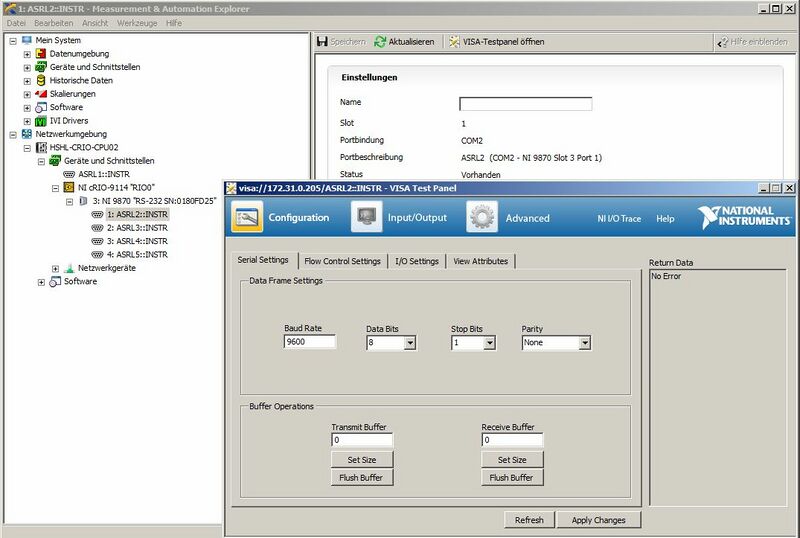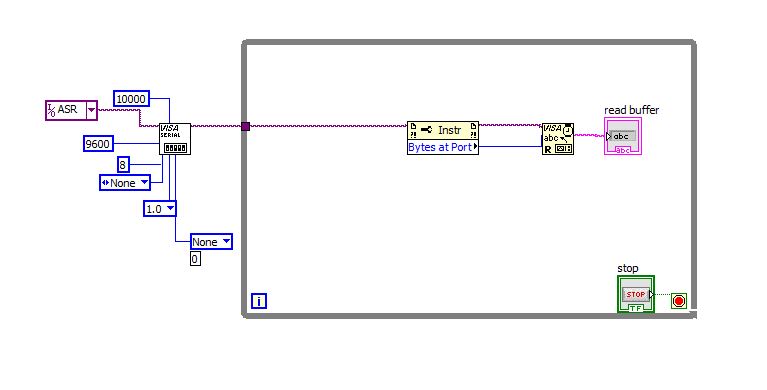LabVIEW RS232 Schnittstelle
Im Rahmen des Produktionstechnik II Praktikums war es unsere Aufgabe das bestehende LabVIEW-Programm zur Ansteuerung einer CNC Achse zu optiemieren und um Fuktionen zu erweitern. Die Gruppenmitglieder sind: Felix Kortmann und Dominik Rebein.
Der Hauptartikel Ansteuerung einer Schrittmotor-Achse mit NI Labview wurde bereits im letzten Semester angelegt. Dieser Artikel dient als Ergänzung bezüglich der RS232 Schnittstelle. Für die Komunikation über die RS232 Schnittstelle haben wir uns aus den Gründen im Abschnitt "RS232 Schnittstelle" festegelegt.
RS232 Schnittstelle
Detaillierte, grundlegende Informationen bezüglich der RS232 Schnittstelle stehen auf der Seite RS-232 zur Verfügung.
- Genormte Schnittstelle zur Datenübertragung
- Stabile und schnelle Verbindung
- Ermöglicht Real-Time Anwendung
- Beidseitige Kommunikation
- Vorhandenes NI-Modul im HSHL-Bestand (NI9870)
Test und Einbinden des RS232 Moduls
Um das NI-9870 Modul zu testen, wird der Measurement&Automation Explorer (MAX) geöffnet und in der linken Spalte unter Netzwerkumgebung die CPU gesucht (Siehe Abbildung 1). In dem folgenden Beispiel wird die CPU "HSHL-CRIO-CPU02" genannt. Nach ausklappen des Reiters der CPU erscheint das Feld "Geräte und Schnittstellen". Anschließend wird dort das Chassis und das NI-9870 ausgewählt. Die Ports 1 bis 4 sollten nun aufgelistet sein. Zum Test des Moduls muss anschließend das VISA-Testpanel geöffnet werden. Im nächsten Schritt müssen die Seriellen Einstellungen vorgenommen werden. Wichtig hierbei ist es sowohl bei dem Sender, als auch bei dem Emfänger die gleichen Parameter zu setzen, damit eine reibungslose Verbindung hergestellt werden kann.
Abbildung 1:VISA-Testpanel im Measurement & Automation Explorer (MAX)
Wenn das Modul im MAX erkannt wurde kann mit einem Terminal Programm versucht werden einen String von einem PC an das Modul über die RS232 Schnittstelle zu schicken. Terminal Programme gibt es als Freeware. In diesem Beispiel hat sich das Programm Hercules durch seine intuitive Bedienung bewährt. Wird jetzt durch das Terminal Programm ein String geschickt, sollte er im VISA-Testpanal erscheinen. Ist dieser Test erfolgreich, folgt die eigentliche Einbindung in LabVIEW. Um das Modul in einem bestehendem oder neuen Programm zu integrieren, muss in dem Block Diagram unter Instrument I/O -> Serial der VISA Configure Serial Port eingefügt werden. Mit diesem Block lassen sich die RS232 Bus Parameter die zuvor im VISA-Testpanel getestet wurden einstellen. Mit einem Doppelklick auf den VISA-Serial Block erscheint ein Fenster mit den Einstellungen. In diesem Einstellungsfenster muss auch der "VISA resource name", der der verwendete Port ist, ausgewählt werden. Um genau zu bestimmen welche Paramter von dem VISA-Serial Block weitergegeben werden muss ein VISA Property Note Block eingefügt werden. Dieser ist unter Instrument I/O -> VISA -> VISA Advanced. Um die gewünschten Bytes der Verbindung auslesen zu können, muss mit einem Klick auf Property auf dem VISA Property Note Block unter Serial Settings, "Number of Bytes at Serial Port" ausgewählt werden. Im nächsten Schritt wird unter Instrument I/O -> VISA ein Read Block eingefügt und mit dem VISA Property Note Block verbunden.
Abbildung 15:Block Diagram mit RS232
Hinweise
Damit das RS232 Modul NI-9870 korrekt eingebunden werden kann, müssen die Treiber und die aktuellste Software auf dem CRio und dem PC installiert sein. Falls Komplikationen mit der Erkennung entstehen, kann auch die Software auf dem CRio deinstalliert und wieder installiert werden. Dieses Vorgehen war bei verschiedenen "Erkennungs-Problemen" erfolgreich.